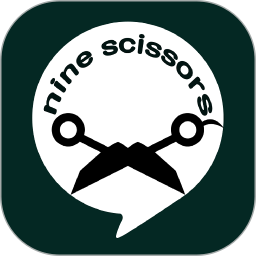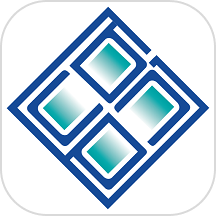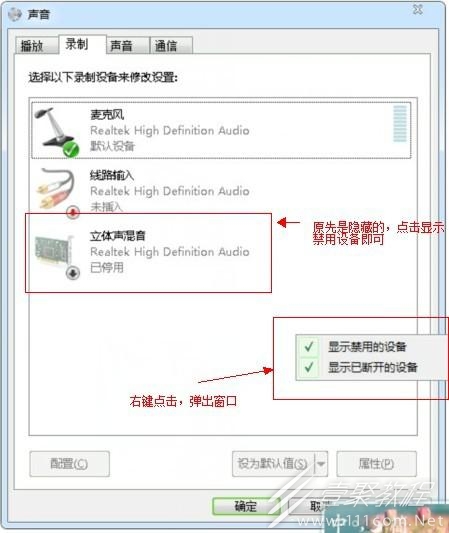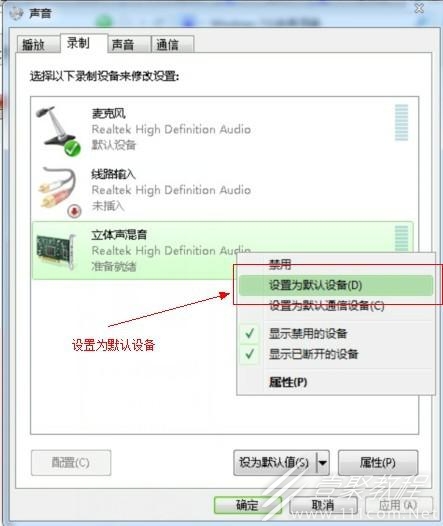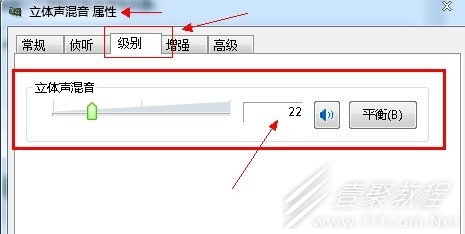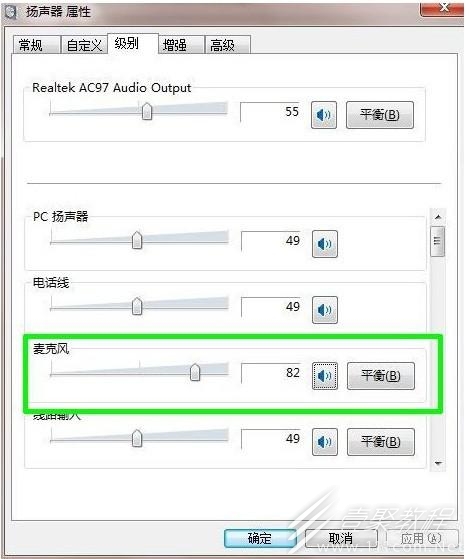最新下载
热门教程
- 1
- 2
- 3
- 4
- 5
- 6
- 7
- 8
- 9
- 10
win7设置立体声混音的方法
时间:2022-09-22 编辑:坚强 来源:一聚教程网
今天为小伙伴带来的是关于win7设置立体声混音的方法,感兴趣的小伙伴一起来看看吧。
设置方法:
1、右键点击桌面右下角的小喇叭处,弹出菜单选择选择录音设备。
2、进入录音设备菜单,我们录制设备修改的地方没有发现相应的栏目,这时我们在空白处单击右键,选中“显示禁用的设备”,被禁用的“立体声混音”选项会显示出来,当然有一些计算机因为声卡的不同,可能是英文的“Stereo MIX”;
3、这时“立体声混音”选项就会出现,在该栏目上右键点击,弹出菜单选择“启用”。
4、在启用后再次右键点击“立体声混音”选项,弹出菜单选择“设置为默认设备”。将该选项已经成为默认设备,然后就可以使用了。
5、点选“立体声混音”选项,选择其属性,进入属性菜单后选择“级别”标签,然后调整好合适的混合音的音量。设置完毕后点击“确定”。
6、回到桌面,右键点击桌面右下角的小喇叭处,弹出菜单选择“播放设备”。
7、进入播放菜单,点选扬声器选项,选择其属性,进入属性菜单后选择“级别”标签。
8、在“级别”标签,声音输入默认是被关闭的。调整输入的音量即可。(有一些计算机,显示Rear grey in,根据各自电脑,分别设置一定的声音)
以上就是关于win7设置立体声混音的方法的全部内容了,感兴趣的小伙伴记得点击关注哦。
-
上一个: win7系统假死现象
-
下一个: win7系统提示找不到该项目解决方法
相关文章
- 电脑键盘功能基础知识介绍 10-11
- win7关闭3D加速方法 10-11
- win7无法进入睡眠模式 10-11
- win7阻止端口连接方法 10-11
- win7桌面图标消失解决方法 10-11
- windows无法连接到system event notification service解决方法 10-11